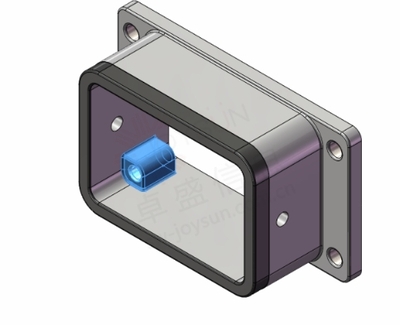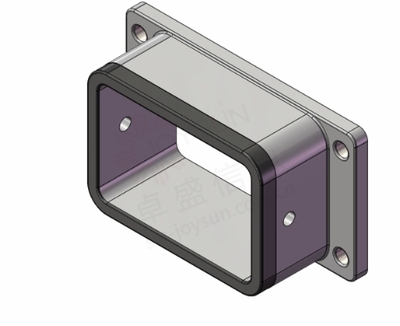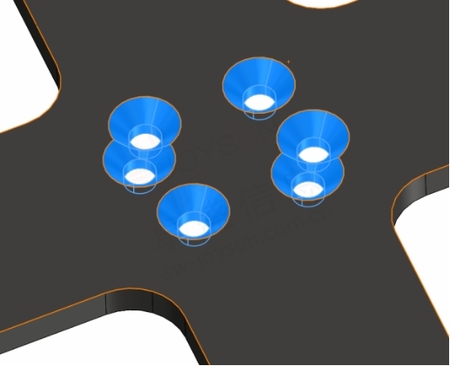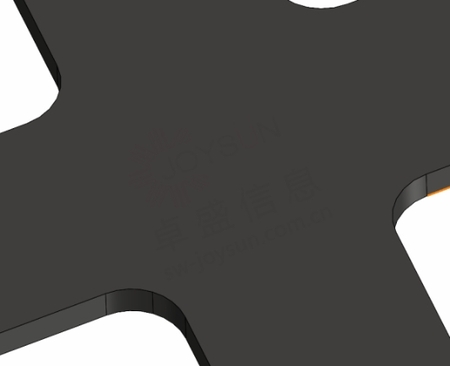SOLIDWORKS 删除面特征如何简化您的工作流程
SOLIDWORKS 删除面特征如何简化您的工作流程
文章来源:solidworks代理商-卓盛信息
SOLIDWORKS 删除面功能是一项非常强大且可靠的SOLIDWORKS功能,可以彻底删除多种类型的不需要的几何图形,如剩余的建模工件、凸台、肋条、圆角和通孔。它不仅可以删除几何图形,还可以修补和修剪剩余的面,就好像不需要的几何图形从未存在过一样。
删除面功能适用于原生 SOLIDWORKS 文件,但真正出色的地方在于导入的几何体。导入的几何体没有原生文件的特征历史记录,因此无法修改或删除创建几何体的特征。删除面功能可让您轻松地直接编辑导入的文件,就像它是 SOLIDWORKS 中内置的文件一样。南通solidworks
SOLIDWORKS 删除面功能位于哪里?
删除面功能是一种直接编辑工具,因此可以在命令管理器的直接编辑选项卡中找到。也可以在曲面工具栏上或插入>面>删除下找到它...
删除脸部功能如何工作?
删除面命令使用起来很简单。只需启动该功能,选择以下选项之一,选择要删除的面,然后单击“确定”。SOLIDWORKS 将完成其余操作。它的行为方式有三种选项。
> 删除– 此选项将简单地删除面并在模型中留下一个开放的孔。这会将实体变成开放的曲面体。孔的边缘将呈蓝色,表示它们是曲面体的开放边缘。需要更多工作来手动修补缺失几何体留下的孔,以便关闭曲面体并将其重新变成实体。这不是最简单的选项,但在某些情况下,当几何体太复杂而 SOLIDWORKS 无法自动修补时,这是一个有用的选项。
> 删除并修补– 这是首选选项。此选项尝试移除所有选定的面,并自动修补和修剪剩余的面,就像几何体从未存在过一样。此选项可用于彻底移除许多不同类型的不需要的几何体,如凸台、孔、圆角或您能想到的任何其他几何体。当然,在某些情况下此选项不会成功。如果几何体太复杂,例如多个圆角重叠,此选项可能会失败。在这种情况下,可以将上面的删除选项与其他功能一起使用,将模型重新变成实体。solidworks价格
> 删除并填充– 这是三个选项中最少使用的选项。此选项将删除选定的面并生成单个完整的平滑面以填补任何间隙。它不会创建解析几何图形,用户也无法控制所创建面的形状。此选项有时会生成不太理想的几何图形。
使用“删除面”的示例
以下示例将展示使用“删除面”和“删除并修补”选项的最终结果。使用“删除”选项和“删除并填充”选项的示例将被省略,因为“删除”选项会留下需要额外工作的漏洞,而“删除并填充”选项很少是一个好选项。
使用删除面来移除圆角
删除面和删除并修补选项可用于彻底移除圆角并将几何体修补回尖角。这对于需要更改圆角大小、需要重新加工以添加拔模或需要简化模型以进行模拟的导入实体非常有用。
这里我们有一个组件,其中有一个我们想要移除的圆角。我们想要移除的面以蓝色突出显示。
要移除的圆角
在选中高亮面的情况下,运行“删除面”命令并使用“删除并修补”选项后,我们得到了以下结果。圆角被完全移除,几何体被修补为原始的锐边。购买solidworks
已移除圆角
这是另一个示例,我们移除圆角以恢复锐利的边缘。我们想要移除的圆角面被突出显示。请注意,在这种情况下,有孔与圆角相交。
要移除的圆角
删除面功能可以毫无问题地移除圆角并将其修补回锐利的边缘。
已移除圆角
使用删除面来移除凸台
要移除的几何图形
删除面功能也可用于彻底移除凸台。以下面的模型为例,我们想移除以蓝色选择的凸台。
删除面功能可以快速处理这个凸台,并将其和所有圆角完全移除,从而修补几何体,就好像凸台从未存在过一样。solidworks官网
已移除几何图形
使用删除面来移除孔
以下是使用“删除面”彻底移除几何体中的孔洞的示例。这是应用该特征之前的几何体。
需要去除的孔洞
这是应用该特征后的几何图形。该区域被修补,就好像洞从未存在过一样。正版solidworks
洞被移除
了解更多表面处理技术
学习曲面建模可充分发挥 SOLIDWORKS 作为建模工具的潜力。您将学习如何通过控制拓扑来微调 SOLIDWORKS 模型的任何小细节;操纵一个或多个面的“底层”结构以实现所需的结果。
一如以往,谢谢阅读,快乐阳光!——solidworks代理商(SOLIDWORKS 2024)

- 上一篇:没有啦
- 下一篇:通过 3 个简单的导航技巧重新调整模型 2024/8/26